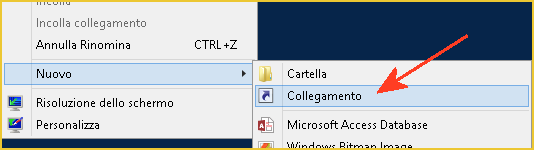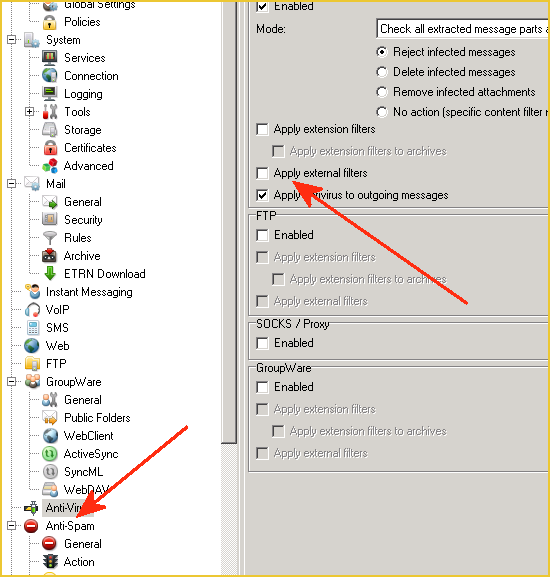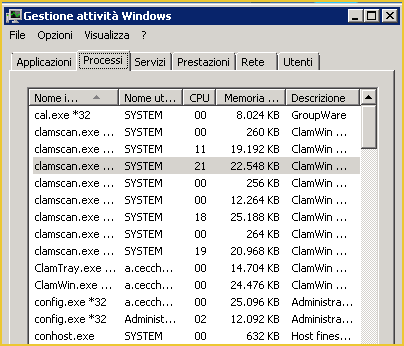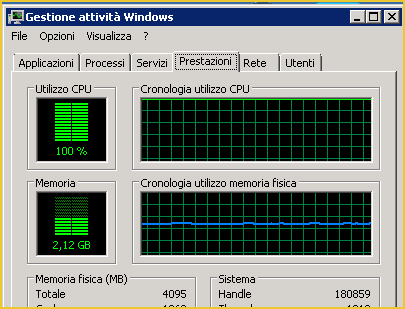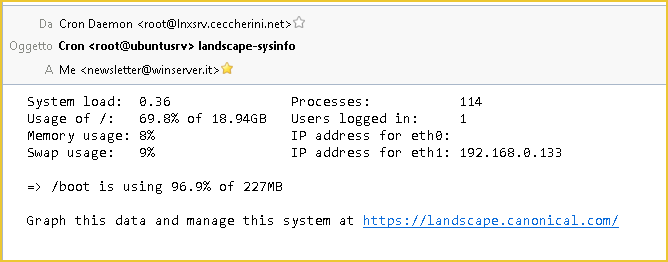Il seguente Script in ASP Classic interroga una cartella su disco (nel suo esempio la root “/”) ed elenca tutti i files e le sotto-cartelle contenuti in modo ricorsivo. Non ci sono “limitazioni” a gli annidamenti che il browse può gestire.
Riporto in visione solo la parte “meccanica” :
[php]</pre>
Dim strPath
Dim objFSO
Dim objFolder
Dim objItem
if request.querystring("data") = "" or request.querystring("data") = "/" or request.querystring("data") = "\" then
strPath = "/"
Else
appoggio= instr(1,request.querystring("data") ,Session("Utentino"))
if appoggio = 0 then response.redirect ("logout.asp")
strPath = request.querystring("data") & "/"
End if
response.write "<span class=""testo"">Bookmarks – Cartella : <b>" & strPath &"</b>"
response.write "<br>"
response.write "<br>"
%><font face="Verdana" size="1">
<a href="index.asp?data<%= request.querystring("folder")%>=">Torna a Home</a>
<%
Set objFSO = Server.CreateObject("Scripting.FileSystemObject")
Set objFolder = objFSO.GetFolder(Server.MapPath(strPath))
%><center><BR>
<BR>
<TABLE BORDER="1" BORDERCOLOR="003399" CELLSPACING="0" CELLPADDING="2" width="300">
<TR BGCOLOR="#003399">
<TD><div align="center"><font face="Verdana" size="1"><span class="Stile2 Stile6"><FONT COLOR="#FFFFFF">Cartelle:</FONT></span></div></TD>
</TR>
<%
For Each objItem In objFolder.SubFolders
If InStr(1, objItem, "_vti", 1) = 0 Then
%>
<% if objItem.Type = "File Folder" then %>
<TR BGCOLOR="#FFFFFF">
<TD ALIGN="left" ><div align="left"> – <font face="Verdana" size="1">
<span class="Stile6 Stile6"><A HREF="index.asp?data<%=request.querystring("folder")%>=<%= strPath & objItem.Name %>"><%= objItem.Name %> (folder)</A></span></div></TD>
</TR>
<% Else %>
<TR BGCOLOR="#FFFFFF">
<TD ALIGN="left" ><div align="left">< – font face="Verdana" size="1">
<span class="Stile6 Stile6"><%= strPath & objItem.Name %>"><%= objItem.Name %></A></span></div></TD>
</TR>
<% End If %>
<%
End If
Next
For Each objItem In objFolder.Files
%>
<% if objItem.Type = "File Folder" then %>
<TR BGCOLOR="#FFFFFF">
<TD ALIGN="left" ><div align="left"><font face="Verdana" size="1"><span class="Stile6 Stile6">
– <A HREF="index.asp?data<%=AreeUtente.Fields.Item("IdAreaRIS").Value%>=<%= strPath & objItem.Name %>"><%= objItem.Name %></A></span></div></TD>
</TR>
<% Else %>
<% if objItem.Name <> "index.asp" then %>
<TR BGCOLOR="#FFFFFF">
<span class="Stile6 Stile6"><%= strPath & objItem.Name %>"><%= objItem.Name %></A></span></div></TD>
</TR>
<% End If %>
<% End If %>
<%
Next ‘objItem
Set objItem = Nothing
Set objFolder = Nothing
Set objFSO = Nothing
%>
<pre>[/php]
Il file completo può essere scaricato qui : Browse_File_Cartella_Ricorsivo_Asp
Browse Cartella con script ASP, Navighiamo con il browser nelle directory e cartelle, elencare file cartella con script ASP, elencare tutti i files di una cartella in modo ricorsivo con script ASP classic, Come elencare i file di una directory con script ASP, Creare lista di file e cartelle in una cartella, Elencare tutti i file presenti in una cartella con script ASP, Elencare file e sottocartelle di una cartella Script asp